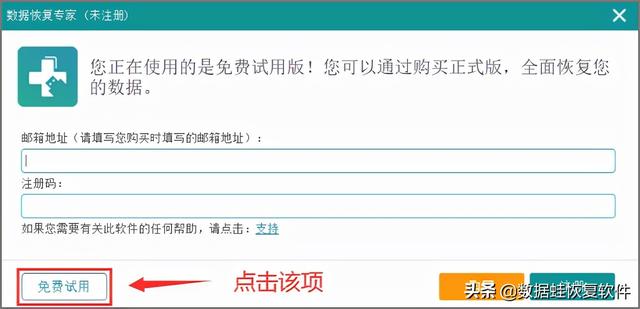该教程主要针对win10系统:
很多使用电脑的发烧友经常会把C盘位置占满,从而直接导致电脑系统卡顿甚至崩溃。
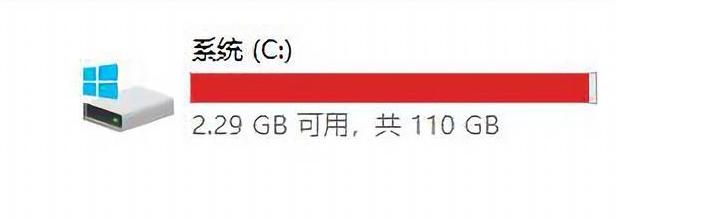
电脑C盘一般都是预留足够存储空间的,但是很多人在后期使用的过程中,由于准备大量素材以及下载大量的软件,中途又不断更新删除,而删除的这些文件通常是暂存在回收站的,回收站默认是占用c盘空间的,所以电脑c盘会变红。
如果是这样的情况,我们可以直接清除回收站。但是很多人的回收站有可能还有重要东西需要恢复的,在不确定的情况下,我们是可以把回收站直接转移到其它盘的,让其占用其它盘的空间从而腾出对C盘空间的占用。
方法一、转移回收站存储地址到其它盘的具体方法:
在桌面回收站点击鼠标右键,选择属性:

然后出现下面的界面:
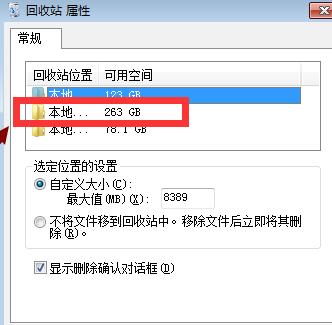
将回收站指定到D盘;并且可以自定义最大值范围。
然后确定即可,这样回收站的内容就不会占用C盘的空间了。
另外在以后删除文件的时候,能确定这个文件是不需要的,那么我们不要直接点删除,而是通过快捷键shift+delete键,意思是不经过回收站,彻底干净的删除文件,注意前提是确定这个文件是你以后都不再需要的,否则要想找回了就麻烦了。
方法二:删除临时文件在我们使用电脑的过程中,长期以来会积累许多的临时文件,这个时候我们可以考虑删除c盘的临时文件。
方法是:
键盘上按下组合键""Win+R""打开运行窗口,在上面输入这串字符:"%temp%",然后点击确定。
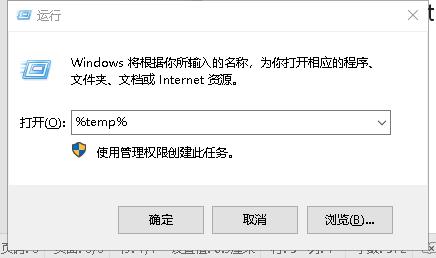
确定后,我们就可以打开c盘临时文件夹,你会发现里面存储了太多的乱七八糟的文件,大可以放心的删除里面的文件:
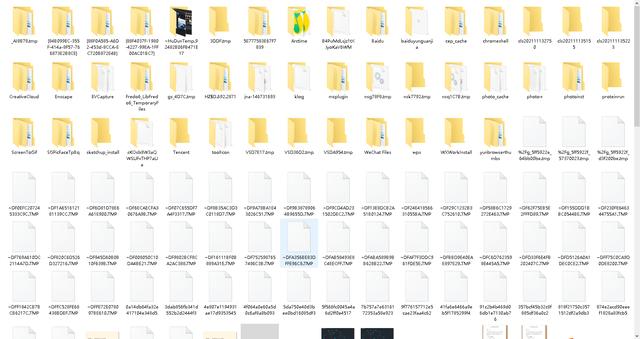
删除的方法是:ctrl+A(全选)——然后按下shift+delete(彻底删除)。
我直接清除了8g的临时文件,当然有的人的电脑十分干净,也许没这么多。
方法三:磁盘清理:
按下win+e(打开我的电脑):选择C盘,点击鼠标右键,选择属性:
.

然后点击磁盘清理:
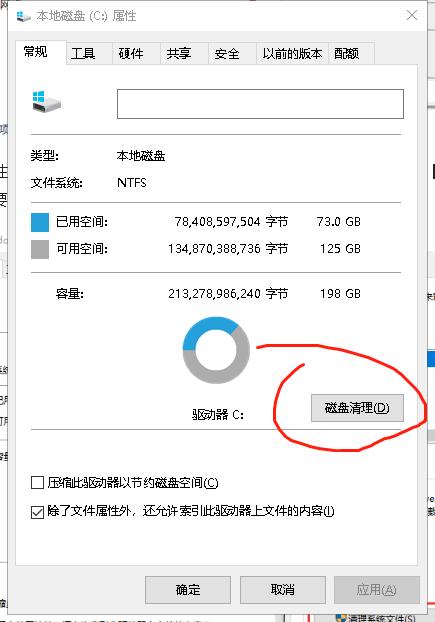
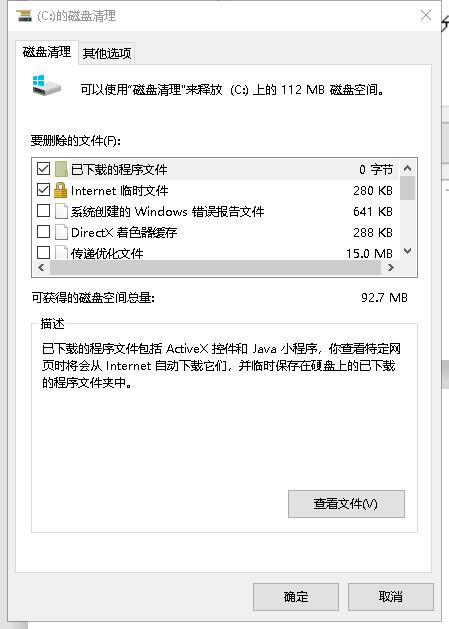
然后可以勾选要删除的文件,再点查看文件清理即可。
当然还有很多其它的方法,这里就不再一一介绍了。